¿Cómo podemos ocultar una página de WordPress de Google?
Publicado: 2023-02-28Introducción
¿Alguna vez te has preguntado cómo ocultar una página de WordPress? En otras palabras, Google no está indexado ni se muestra en los resultados de búsqueda. Este tutorial de blog de hoy le será útil si está buscando una solución sencilla pero práctica para ocultar una página de WordPress. No te preocupes; esto no tendrá ningún impacto en la optimización general del motor de búsqueda de su sitio web.
¿Por qué necesitamos inhabilitar a Google para que no vea una publicación o página?
Como probablemente ya sepa, Google es un motor de búsqueda que le brinda la opción de ocultar publicaciones, páginas o materiales específicos de los resultados de búsqueda. Sin embargo, ¿entiendes por qué y cuándo debemos hacer eso?
En realidad, hay muchas circunstancias en las que es crucial y necesario ocultar una publicación o página. Para proteger la privacidad y la seguridad de sus miembros, por ejemplo, si ejecuta un sitio web con muchos datos de membresía, debe ocultar sus páginas de perfil.
Cuando las publicaciones o el contenido de una página, como uno sobre la propiedad de un sitio web, no son pertinentes para el público en general, también puede considerar ocultar esas páginas.
Además, es una buena idea ocultar una página de WordPress de Google si solo está generando una parte del contenido del sitio web y desea compartir la vista previa con su audiencia.
Cómo evitar que una página de WordPress aparezca en los resultados de búsqueda
Nos gustaría proporcionarle los tres métodos más simples para ocultar una página de WordPress en los blogs de hoy:
- Uso del complemento SEO todo en uno (AIOSEO)
- Usando el archivo robots.txt
- proteger con contraseña una publicación o página
Con el complemento All in One SEO (AIOSEO), oculta una página
Con muchos usuarios, All in One SEO es un complemento bastante popular. Se considera uno de los complementos SEO de WordPress confiables y fáciles de usar.
Debido a que los pasos no son demasiado difíciles, esta es una excelente opción para los principiantes. Simplemente siga las pautas que le proporcionaremos a continuación.
Instalar y activar el complemento primero requiere ir a Complementos -> Agregar nuevo . Luego se puede encontrar el complemento escribiendo su nombre, "Todo en uno SEO", en el campo de búsqueda. A continuación, hagamos clic en "instalar ahora" y, cuando se complete la instalación, enciéndalo.
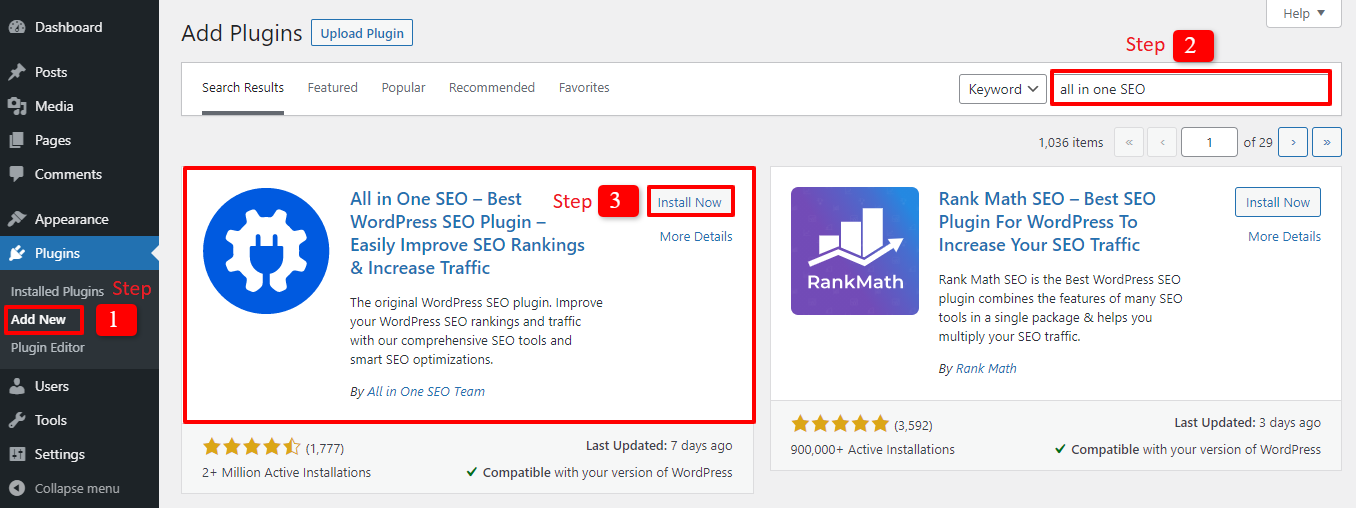
Para confirmar que la instalación y activación de su complemento se realizaron correctamente, aparecerá una pantalla de bienvenida. Para continuar, haga clic en "Comencemos". Debe completar y verificar algunos pasos antes de pasar a las opciones avanzadas, pero puede omitirlos.
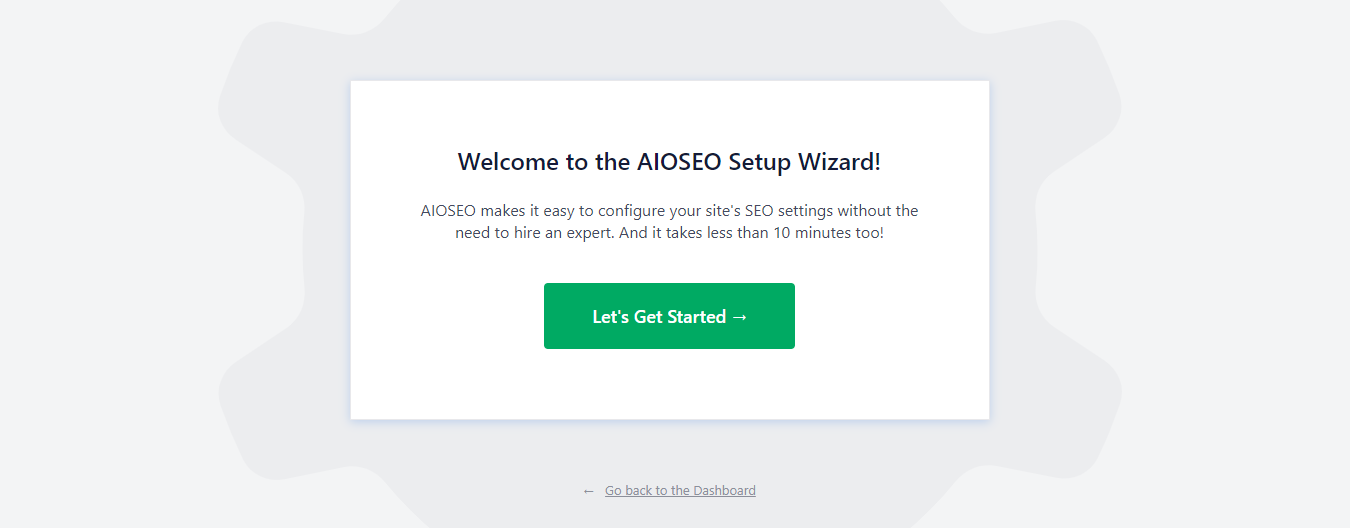
Diríjase a Publicaciones y elija la publicación que desea ocultar si desea mantenerla oculta de Google. Presione "editar" después de eso, y luego desplácese hacia abajo hasta Configuración de AIOSEO . La configuración del robot es la primera línea debajo de " Avanzado " y se selecciona "Usar configuración predeterminada". Para desactivar la configuración, hagamos clic en el interruptor.
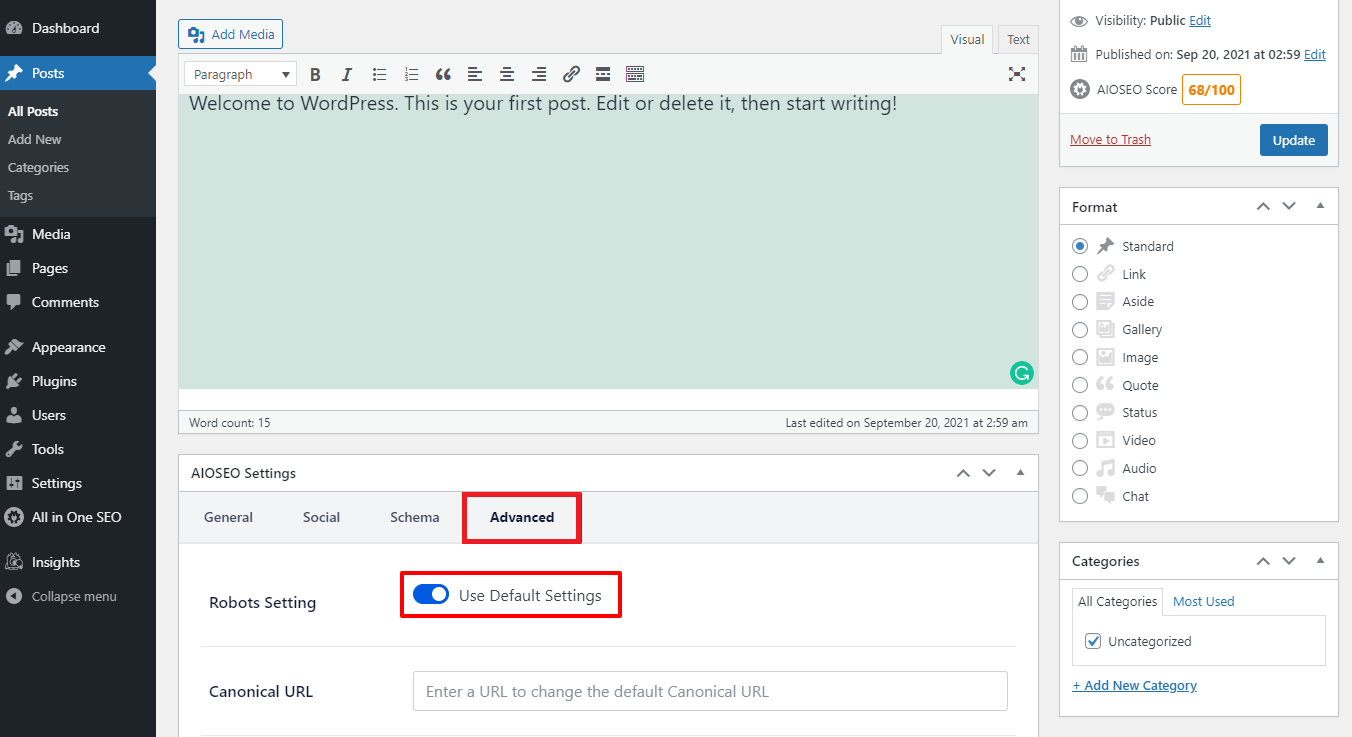
La meta de Robots se mostrará para que elijas después de desactivar el conjunto de Robots. Es hora de que seleccione la casilla de verificación "Sin índice" para que la publicación sea invisible para los motores de búsqueda. Después de eso, puede publicar o guardar fácilmente sus publicaciones.
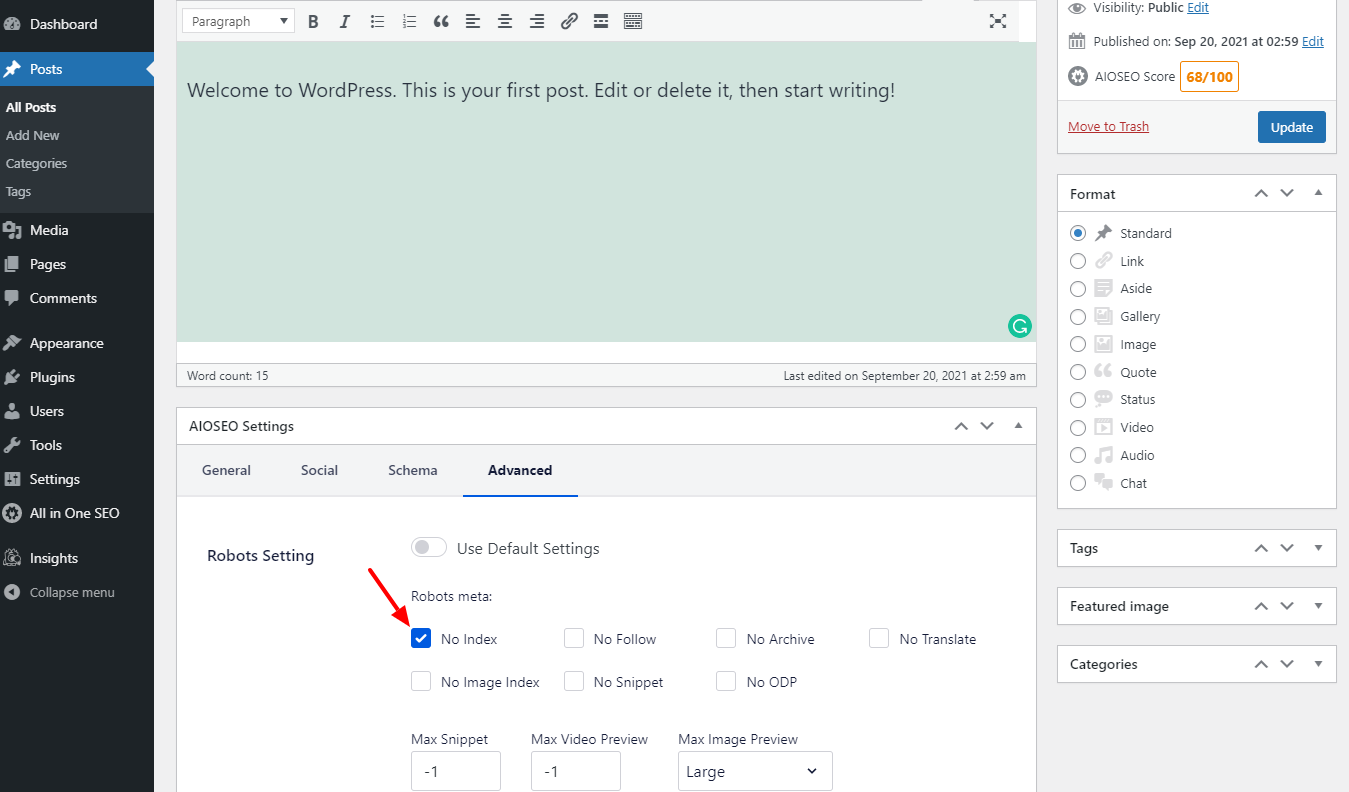
Desde el panel de administración, navega a All in One SEO -> Apariencia de búsqueda si deseas ocultar más áreas de contenido. Puede modificar el estado de visualización de los resultados de búsqueda utilizando una variedad de pestañas y secciones.
Por ejemplo, en la captura de pantalla a continuación, seleccionamos la pestaña Taxonomías y deshabilitamos la categoría de la página y el índice de etiquetas. Después de realizar cualquier cambio, no olvide guardarlos.

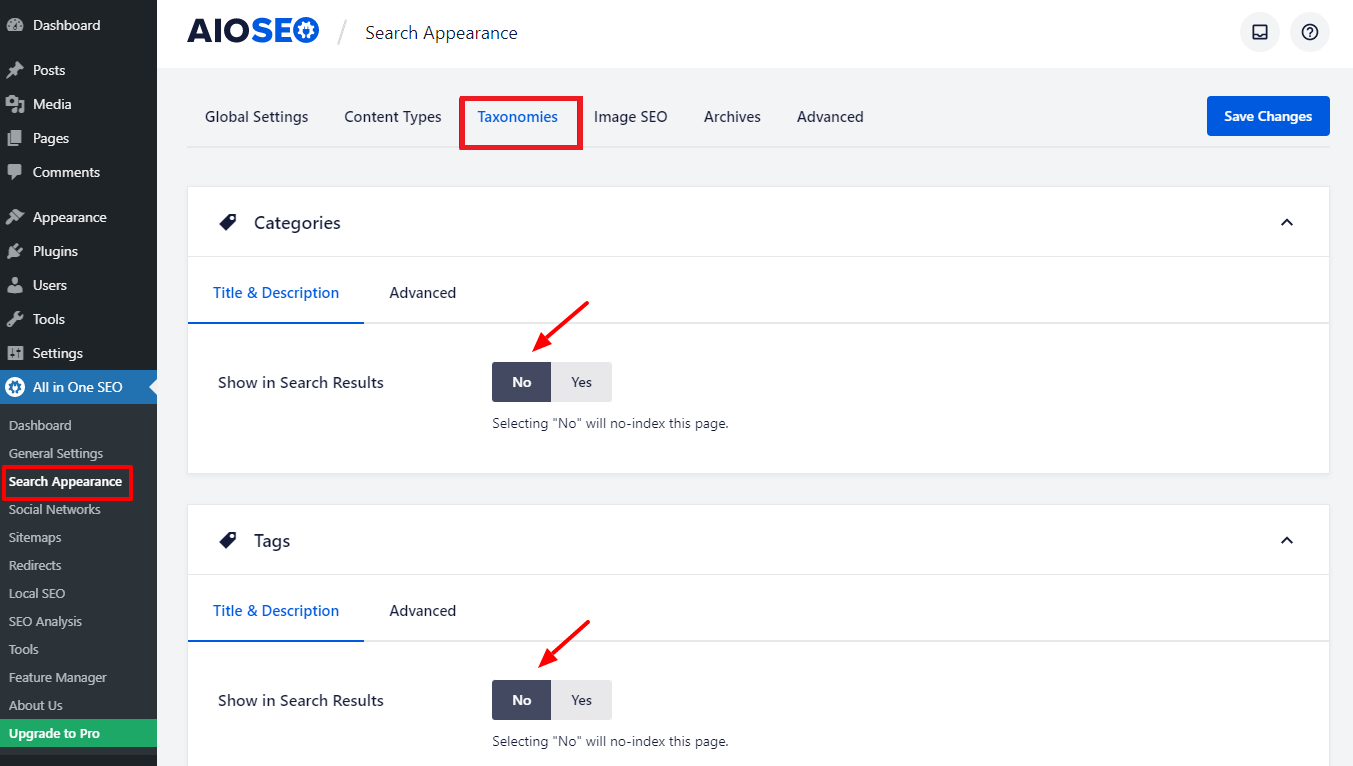
Debe actualizar AIOSEO a la versión pro si está buscando una técnica para ocultar archivos multimedia de los motores de búsqueda.
En conclusión, tiene una amplia gama de opciones al decidir si no indexar ninguno de los artículos o páginas de su sitio web. Puede usar este complemento en versiones básicas o profesionales. Investiguemos.
Utilice el archivo robot.txt para ocultar una página.
¿Qué es un archivo robot.txt? Es un archivo de configuración que puede agregar a la raíz de su sitio web de WordPress, en pocas palabras. Como resultado, permite que su sitio web proporcione instrucciones a los robots de los motores de búsqueda.
El archivo robots.txt se puede editar fácilmente mediante un cliente FTP para la gestión de archivos.
Luego, debes incluir las siguientes líneas en tu archivo robots.txt:
Agente de usuario: *
No permitir: /tu-página/
Puede apuntar a bots particulares usando la primera línea, "User-agent". Para asegurarse de que todos los motores de búsqueda estén incluidos, se utilizará el asterisco.
La URL que viene después de su nombre de dominio se define en la siguiente línea, "No permitir: /su-página/".
Usaremos uno como ilustración. La URL de tu publicación es la siguiente:
http://abc.com/2021/article-post/
Se agregará lo siguiente a su archivo robots.txt:
Agente de usuario: *
No permitir: /2021/artículo-post/
Por supuesto, guardar las modificaciones que ha realizado es el siguiente paso.
Aunque este enfoque parece sencillo, hay algunos inconvenientes que debe tener en cuenta:
- Debe poner su archivo robots.txt a disposición del público.
- Aunque muchos motores de búsqueda se adhieren a las directivas de este archivo, muchos otros bots pueden optar por rechazarlas.
Una página o publicación de WordPress puede protegerse con contraseña.
El uso de la protección con contraseña es otra forma de mantener una página o publicación de WordPress oculta de Google. Puede configurar la protección con contraseña para restringir el acceso al contenido a aquellos que conocen la contraseña en lugar de usar técnicas para evitar que los motores de búsqueda indexen la página.
Primero debe ir a Publicaciones y elegir la publicación que desea proteger con contraseña. A continuación, haga clic en 'editar' en Visibilidad en la sesión de publicación.
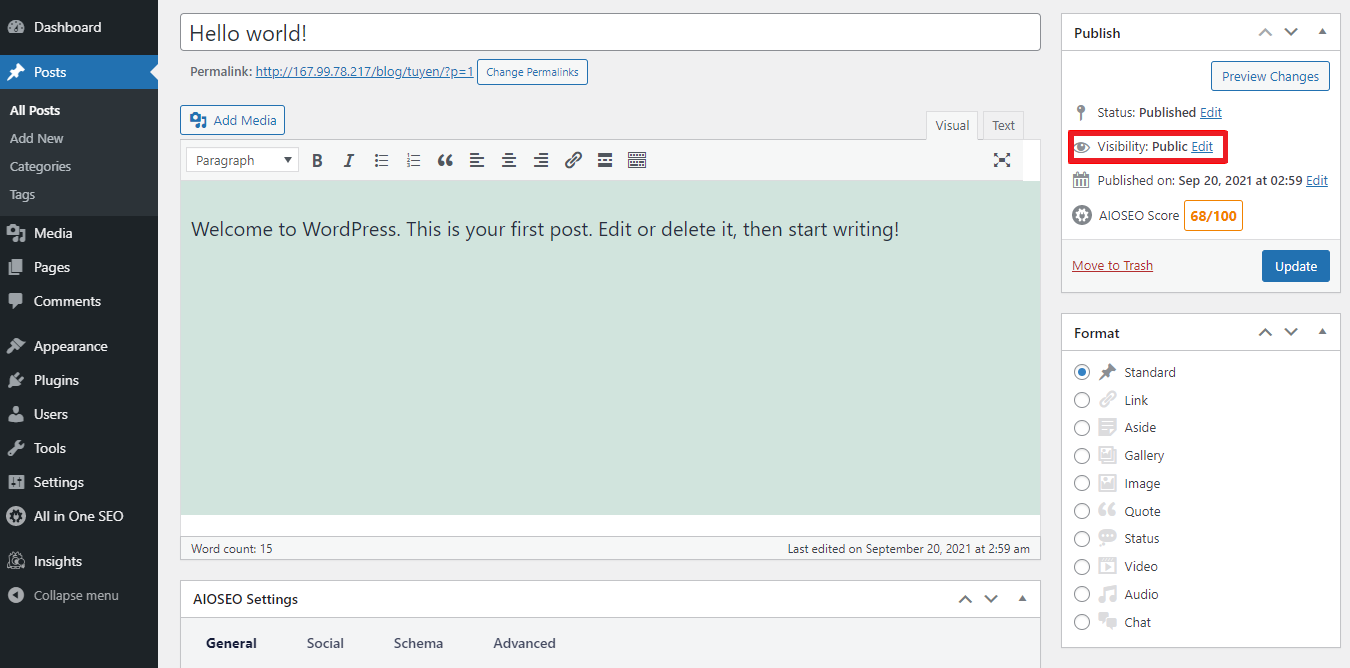
Ahora puede modificar el estado de la publicación. Seleccionemos "Protegido con contraseña" e ingrese la contraseña deseada en el área en blanco. No olvide hacer clic en "Aceptar" para guardar su configuración después de eso. La publicación debe actualizarse o publicarse al final.
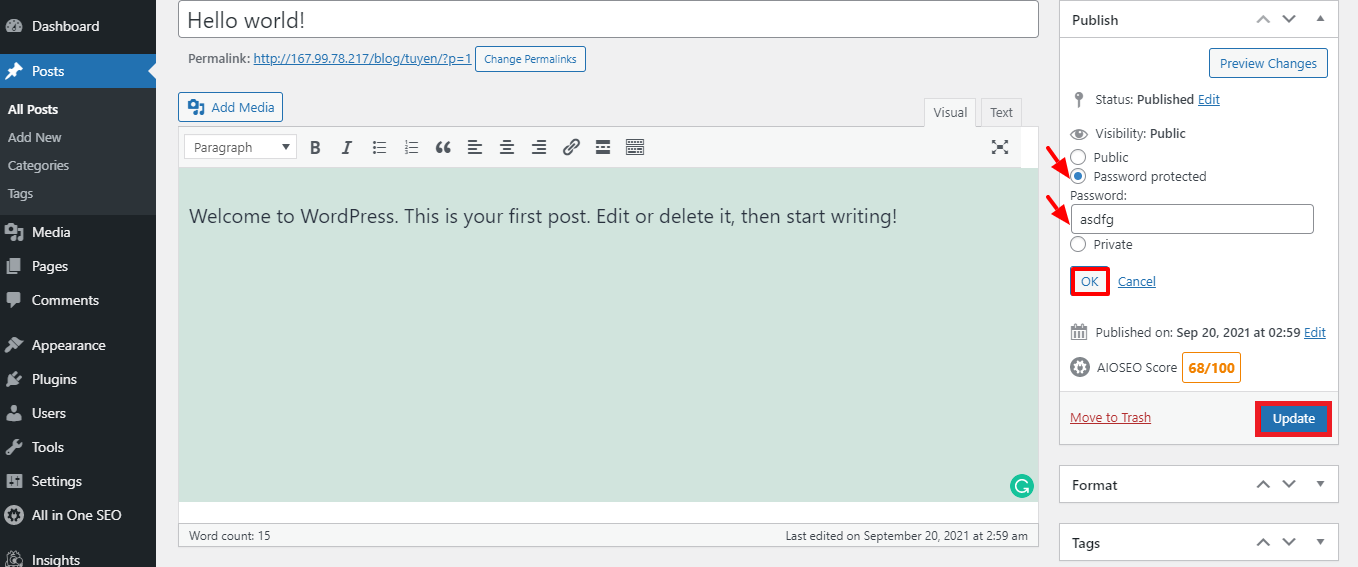
Repasemos las tres opciones de visibilidad.
- Público: si selecciona esta opción, su publicación será visible para todos, por lo que cualquiera puede verla.
- Protegido con contraseña: Aquellos que conocen la contraseña son los únicos que pueden ver la publicación.
- Privado: aquellos que pueden iniciar sesión y tienen al menos un rol de editor en su sitio web son elegibles para usar la opción privada.
Para resumir
Hay una variedad de métodos que puede usar para ocultar una página de WordPress u otros motores de búsqueda. Sin embargo, las tres estrategias que describiremos en esta publicación de blog son las más simples, directas y eficientes. Como son simples, debe emplear los métodos 1 y 3 (usando un complemento o protección con contraseña) si recién está comenzando. Debe ser más cauteloso si elige usar el enfoque 2 (usando el archivo Robots.txt).
Esperamos que usar el blog lo ayude a ocultar una página de WordPress. Por favor, siéntase libre de hacer cualquier pregunta en la sección de comentarios a continuación. Gracias por leer, y nos vemos en los siguientes blogs.
Por cierto, esta útil función es totalmente compatible con una amplia variedad de temas de WordPress modernos, llamativos y gratuitos que ofrecemos. Deberíamos visitarlos y solicitar que uno de ellos rediseñe su sitio web.

